右鍵新增git bush here
由於sourcetree自動安裝的git,導致右鍵沒有git bush here,那麼我們就自己新增一下。
執行regedit.exe進入登錄檔,在HKEY_CLASSES_ROOT\Directory\Background\shell中進行設定。
1.新建項Git Bush Here,此時你可以看到在桌面右鍵會出現“Git Bush Here”選單。
2.新增Git Bush Icon,在第一步的新建項Git Bush Here下,新建字串值Icon,然後編輯該值為“C:\Program Files\Git\mingw64\share\git\git-for-windows.ico”,你需要根據你安裝的Git 目錄進行配置修改。完成此步後,你會發現右鍵選單“Git Bush Here”會多出一個Icon。
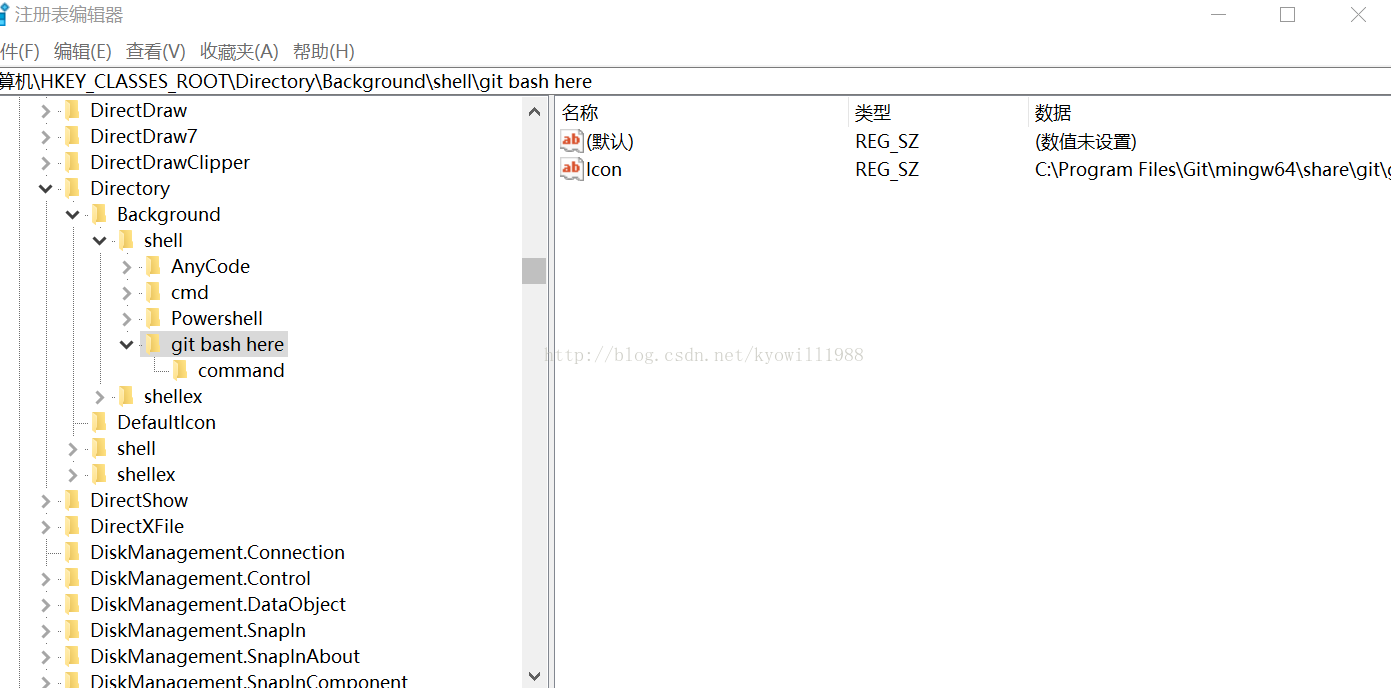
3.新增Command項。在“Git Bush Here”下再新建項“Command”,將其預設值改為“C:\Program Files\Git\bin\bash.exe --login -i”,這樣,你就可以通過右鍵選單的方式快速進入Git命令列工具,進行程式碼版本管理。

相關推薦
右鍵新增git bush here
由於sourcetree自動安裝的git,導致右鍵沒有git bush here,那麼我們就自己新增一下。 執行regedit.exe進入登錄檔,在HKEY_CLASSES_ROOT\Directory\Background\shell中進行設定。1.新建項Git Bush Here,此時你可以看到在桌面右
Git 右鍵新增Git Bash Here
小Z由於不知原因,右鍵沒有了Git Bash Here,沒有這個右鍵選單導致獲取Git倉庫中的程式碼很不方便,所以決定通過登錄檔的方式將這個選單加出來。 執行regedit.exe進入登錄檔,在HKE
Git之右鍵沒有Git Bash Here的解決辦法
cto 文章 http span min back tps 版權 鏈接 點擊鼠標右鍵,選擇Git Bash here的時候發現 右鍵沒有Git Bash here這個就是很尷尬了。 在網上搜了下怎麽添加 Git Bash here到鼠標右鍵就
新增Git Bash Here到右鍵選單
步驟: 1、通過在“執行”中輸入‘regedit’,開啟登錄檔。 2、找到[HKEY_CLASSES_ROOT\Directory\Background]。 3、在[Background]下如果沒有[shell],則右鍵-新
右鍵新增Visual Studio Code的快捷方式
之前看到很多軟體安裝完成有個右鍵可以直接開啟檔案,比較方便,安裝完Visual Studio Code也想有這樣的操作。 可進行如下配置: 關聯檔案 1,Win+R 開啟執行,輸入regedit,開啟登錄檔,找到HKEY_CLASSES_ROOT\*
右鍵新增“使用SublimeText3開啟”選單
轉載自——http://yuncode.net/code/c_534c920d0709512 [Version] Signature="$Windows NT$" [DefaultInstall] AddReg=SublimeText3 [SublimeText3] hkc
windows檔案滑鼠右鍵新增工具快捷方式
1、將使用頻率較高的軟體新增到滑鼠右鍵的下拉選項選單中,可以很便捷地開啟相關的檔案,而不用很費力地去尋找開啟這種檔案對應的軟體所在的位置。 2、例如將Notepad++.exe新增到右鍵快捷方式中:
新增Git Bash Here選單
步驟: 1、通過在“執行”中輸入‘regedit’,開啟登錄檔。 2、找到[HKEY_CLASSES_ROOT\Directory\Background]。 3、在[Background]下如果沒有[shell],則右鍵-新建
關於windows下 右鍵新增開啟方式 新增軟體
1、第一步:win鍵盤 + R鍵 開啟命令列 輸入 regedit 2、第二步:在 HKEY_CLASSES_ROOT 資料夾下搜尋 shell 3、shell
WIN10右鍵新增在此處開啟命令提示符的方法
最新的15063版本,按住shift點滑鼠右鍵預設的在此處開啟命令提示符已經變成了在此處開啟powershell,有傳統命令列需求的很不方便,下面解決這個問題,方法:修改登錄檔。另存為 *.reg雙擊匯入即可。 Windows Registry Edi
Ubuntu linux 右鍵新增"以管理員身份開啟","在終端中開啟"
右鍵中新增"在終端中開啟"安裝一個包,即可在右鍵裡面 新增一個“開啟終端”的選單。sudo apt-get install nautilus-open-terminal右鍵中新增"以管理員身份開啟"在終端輸入 sudo apt-get install nautilus-gksu, 然後回車就可以了。
ubuntu 右鍵新增meld快捷方式
在linux下meld對比工具相對來說是很好用的程式碼對比工具,但是如果從 “應用程式>程式設計 ” 裡啟動meld來對比程式碼時,每次啟動時選擇對比的檔案都是從根目錄下去選,(即home目錄下)這樣每次從根目錄下去選擇要對比的檔案很麻煩。要想不用從根目錄下去先則要對
滑鼠右鍵新增“刪除svn資料夾”選單
1、windows系統下的reg檔案內容: Windows Registry Editor Version 5.00 [HKEY_LOCAL_MACHINE\SOFTWARE\Classes\Folder\shell\DeleteSVN] @="Delete SVN Fo
右鍵新增beyondcompare的兩種方法
方法一: 通過設定 beyondcompare:選擇工具->選項,在資源管理器整合下面,有一個在資源管理器關聯選單中顯示beyond compare的選項,選中該選項。 方法二: 開啟登錄檔,開啟路徑HKEY_CLASSES_ROOT->*>shell
win10 右鍵新增“在此處開啟命令視窗”
具體步驟 第一步:新建一個txt檔案,命名為OpenCmdHere.txt 第二步:在檔案中輸入如下程式碼,並儲存 新版: Windows Registry Editor Version 5.00 [HKEY_CLASSES_ROOT\Directory\shell
為windows系統滑鼠右鍵新增軟體和圖示
一、開啟登錄檔 首先開啟windows的登錄檔,當然了,我個人傾向於 (1)使用windows鍵+R,開啟執行框 (2)輸入regedit 然後敲擊回車,進入登錄檔。 二、此為用右鍵選單選擇開啟此檔案的軟體 (1)【以新增notepad++程式為例】選擇HK
win7,win10右鍵新增“獲取管理員的所有許可權”的選單
對win7 到 win10 作業系統,右鍵增加“獲取管理員的所有許可權”選單, 將下面的內容儲存在記事本中,並另存為 獲取管理員的所有許可權--帶圖示.reg,然後雙擊執行。 Windows Registry Editor Version 5.00 [H
右鍵Git Bash Here不見了怎麼辦,手把手教你還原!
第一步,window + R,輸入regedit回車進入登錄檔 依次進入HKEY_CLASSES_ROOT —-》 Directory —-》Background —-》 shell 右鍵點選shell,選擇新建,然後選擇項,命名為 Git Bash Here,成功後進入桌面右鍵發現多了 Git B
手動新增 軟體啟動程式 git bash 到滑鼠右鍵
步驟: 1、通過在“執行”中輸入‘regedit’,開啟登錄檔。 2、找到[HKEY_CLASSES_ROOT\Directory\Background]。 3、在[Background]下如果沒
手動添加git到目錄右鍵菜單
windows win bsp rep oot edit 註冊 知識庫 lan 1、通過在“運行”中輸入‘regedit’,打開註冊表。 2、找到[HKEY_CLASSES_ROOT\Directory\Background]。 3、在[Back
